In CATAMA Software können Sie Ihren auf Partslink24 erstellten Warenkorb direkt als Positionen in den Auftrag einlesen. Leider unterstützt Partslink derzeit noch keinen Schnittstellenzugriff auf die Warenkörbe. Der Import Ihres Warenkorbs ist jedoch auch ohne API im CATAMA kinderleicht möglich.
Kopieren der Daten in die Zwischenablage
Wechseln Sie zum Import der Daten in den Warenkorb von Partslink24. Setzen Sie die Maus vor der ersten Position und ziehen Sie eine Auswahl bis nach dem Preis der letzten Position auf (siehe Screenshot).
Lassen Sie die Auswahl aktiv und drücken Sie „<strg>“ + „c“ auf Ihrer Tastastur oder wählen Sie „Bearbeiten“ -> „Kopieren“ im Menü des Browsers.
Import der Positionen ins CATAMA
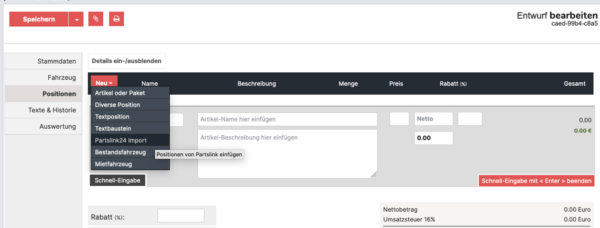 Wechseln Sie im CATAMA in die Positionsbearbeitung und wählen Sie aus dem Menü „NEU“ -> „Partslink24-Import“. Klicken Sie in das Eingabefeld und wählen Sie „Bearbeiten“ -> „Einfügen“ im Menü des Browsers (oder <strg> + v auf der Tastatur). Im Textfeld sollten sich nun die Daten aus dem Warenkorb befinden (siehe Screenshot). Sollten Sie nach dem „Einfügen“ keine Positionsdaten im Eingabefeld vorfinden, wiederholen Sie bitte den ersten Schritt der Anleitung.
Wechseln Sie im CATAMA in die Positionsbearbeitung und wählen Sie aus dem Menü „NEU“ -> „Partslink24-Import“. Klicken Sie in das Eingabefeld und wählen Sie „Bearbeiten“ -> „Einfügen“ im Menü des Browsers (oder <strg> + v auf der Tastatur). Im Textfeld sollten sich nun die Daten aus dem Warenkorb befinden (siehe Screenshot). Sollten Sie nach dem „Einfügen“ keine Positionsdaten im Eingabefeld vorfinden, wiederholen Sie bitte den ersten Schritt der Anleitung.
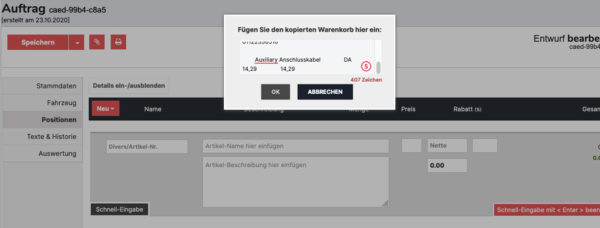
Bestätigen Sie nach dem Einfügen der Daten Ihre Eingabe mit einem Klick auf „OK“.
Das System wird die Positionsdaten nun verarbeiten und Ihnen diese im Auftrag als Positionen zur Verfügung stellen. Auf diese Weise lassen sich auch sehr umgangreiche Warenkörbe von Partslink24 – inklusive der Preis und Stammdaten Informationen – ins CATAMA einlesen.
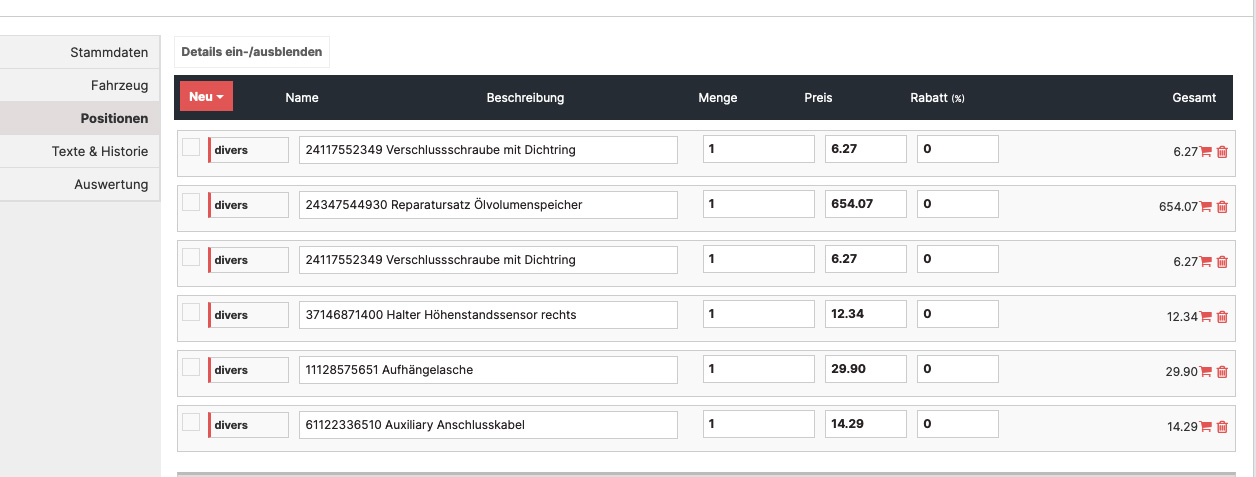
Bei Fragen zum Partslink24 Import ins CATAMA steht Ihnen unser Support jederzeit zur Verfügung.
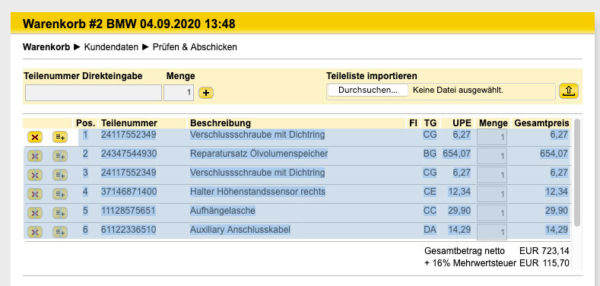
Leave A Comment?